Er zijn verborgen thema’s op uw Windows-computer
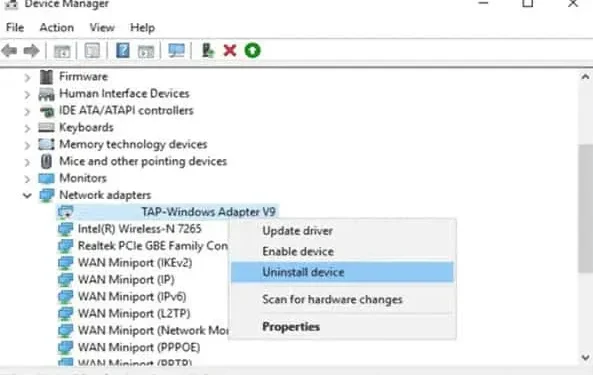
Op zoek naar nieuwe thema’s voor uw Windows-pc? Je kunt degenen gebruiken die voor onderwijs zijn.
Windows-thema’s bieden een unieke selectie achtergronden, geluiden en kleuren om uit te kiezen. Veel hiervan worden standaard aangeboden en meer kunnen worden gedownload van de Windows Store. Maar je hoeft niet meer ergens anders te zoeken. Enkele van de beste Windows-thema’s zijn gewoon verborgen.
Op zoek naar nieuwe thema’s voor uw Windows-pc?
Oorzaak? Dit komt omdat deze onderwerpen meestal niet voor jou zijn weggelegd. Microsoft heeft deze nieuwe thema’s toegevoegd aan Windows 11 22H2 voor educatieve gebruikers. Iedereen die de nieuwste versie van Windows voor het onderwijs gebruikt, kan profiteren van deze nieuwe thema’s, maar u hoeft hiervoor geen onderwijscomputer te hebben. Deze thema’s worden verzonden in de 22H2-update, maar er zijn eerst een paar stappen te volgen.
Twitter-gebruiker PhantomOcean3 deelde hoe je deze verborgen educatieve thema’s op je pc kunt ontgrendelen. Allereerst moet op uw computer de nieuwste Windows 11 22H2-update zijn geïnstalleerd. Uw computer heeft het mogelijk automatisch gedownload en geïnstalleerd. Zo niet, ga dan naar Instellingen > Windows Update > Controleren op updates. Als de update nog niet beschikbaar is, kunt u deze handmatig downloaden van de Microsoft-website via de installatiewizard van Windows 11 . Zorg ervoor dat u een back-up maakt van uw belangrijke gegevens voordat u doorgaat.
Je kunt degenen gebruiken die voor onderwijs zijn
Als uw computer versie 22H2 of later gebruikt, opent u de Register-editor (regedit). U kunt dit doen door “regedit” in de zoekbalk van het menu Start te typen en vervolgens op “Register-editor” te klikken. U kunt ook met de rechtermuisknop op Start klikken, Uitvoeren selecteren, regedit in Openen typen en OK selecteren.
Laat de register-editor wijzigingen op uw computer aanbrengen. Ga na het openen van regedit naar “HKEY_LOCAL_MACHINE > Software > Microsoft > PolicyManager > current > device”. Klik met de rechtermuisknop op “apparaat”, selecteer “Nieuw> Sleutel”. Noem het onderwijs. Klik in deze sleutel met de rechtermuisknop en selecteer “Nieuw> DWORD-waarde (32-bits)” en maak een DWORD met de naam “EnableEduThemes”. Klik met de rechtermuisknop op dit object, selecteer Bewerken en stel de waarde in op 1. Klik ten slotte op OK.
Start nu uw computer opnieuw op. Na het opnieuw opstarten begint Windows met het installeren van thema’s. Wacht even voordat u terugkeert naar Instellingen > Personalisatie. Als alles goed is gegaan, zou je deze nieuwe thema’s moeten zien, die meestal alleen verschijnen op computers die zijn ingericht voor het onderwijs.



Geef een reactie